Veidi, kā izveidot Windows reģistra kopiju

- 1656
- 194
- Juan Beer
Atjaunojot reģistru no rezerves kopijas, tiek novērsti daudzi darbības traucējumi, kas rodas sistēmas darbībā. Izveidojot datu dublējumu, lietotājs var pasargāt sevi no daudzām pēkšņām problēmām. Pirms jebkādu izmaiņu veikšanas reģistrā ieteicams veikt kopiju, jo viena nepieredzējušas lietotāja nelietīga darbība, lai izraisītu nopietnas sekas, piemēram, sistēma, iespējams, nesākas pēc grozījumiem vai problēmām, kas rodas sliktāk. Nav nepieciešams valdīt reģistrā bez atbilstošām zināšanām un prasmēm, bet, ja tādas ir, labāk ir to spēlēt droši, ja kaut kas noiet greizi.

Programmas, kas instalētas datorā, ieskaitot ļaunprātīgu. Reģistra izrakstītās vīrusu programmatūras iejaukšanās rezultāts ir operētājsistēmas nepareiza darbība vai tās pilnīga atteikšanās darbība. Ja ir datu bāzes kopija ar iestatījumiem un Windows konfigurācijas parametriem, jūs nevarat uztraukties par to, ka OS būs jāpārinstalē, ja ir sistēmiskas problēmas. Ir vairākas metodes, kuras var izmantot kopēšanas procedūras veikšanai.
Automātiska reģistra sistēmas dublējumu izveidošana
Ar nesenajiem Windows 10 komplektiem, sākot no 1803. gada, OS pārstāja veikt dublējumus automātiskajā režīmā, kas iepriekš pēc noklusējuma ik pēc 10 dienām saglabāja C: \ Windows \ System32 \ Config \ Regback un to var izmantot, ja tas ir nepieciešams atkopšanai vai kopēšanai Vēl viens pārvadātājs. Tagad šis katalogs ir tukšs, vai arī tajā ir tukši faili. Lai aktivizētu automātisku kopiju izveidi, mēs veicam šādas darbības:
- Atveriet konsoli "Perform" (Win+R), ievadiet komandu Regedit attiecīgajā laukā un nospiediet Enter, lai dotos uz reģistra redaktoru.
- Mēs sekojam tam, kā HKEY_LOCAL_MACHINE \ System \ CurrentControlet \ Control \ Session Manager \ Configuration Manager.
- Noklikšķiniet labajā PKM labajā pusē, noklikšķiniet uz "Izveidot" - "DWOD (32 bitu) parametru" (ja sistēma ir arī 64x), un norādiet parametram nosaukumu iespējot,.
- Mēs divreiz nospiežam pēc jaunizveidotā parametra, atverot logus, iestatiet tā vērtību 1.
- Pēc reģistra rediģēšanas aizveriet redaktoru un atsāknējiet ierīci.
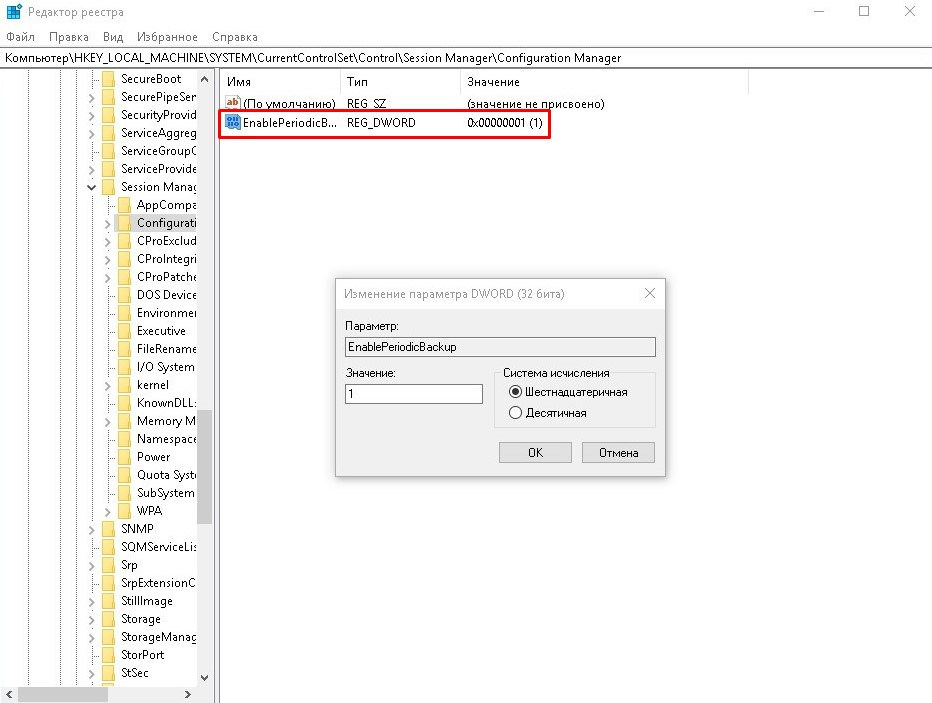
Katalogs, kurā tiek saglabāta reģistra rezerves kopija. Kopijas tiks automātiski saglabātas, apkalpojot sistēmu datora dīkstāves laikā. Lai to izdarītu, uzdevumu arhīvus piemēro RegidLebackup reģistrs, kas atrodas uzdevumu plāna bibliotēkā \ Microsoft \ Windows \ reģistrs un sāk darboties pēc iepriekšminētajām darbībām ar reģistru. Lai atjauninātu failus tagad, varat manuāli sākt uzdevumu. Jūs varat doties uz pakalpojumu dažādos veidos, viens no vienkāršākajiem ir saistīts ar TASKSCHD izmantošanu.MSC konsolē "izpildīt".
Ja ir nepieciešams atjaunot bojātos failus, tas ir pietiekami, lai kopētu mapes saturu, kur kopija ir ievietota C: \ Windows \ System32 \ Config direktorijā.
Rezerves reģistra kopijas kā daļa no Windows atkopšanas punktiem
Izmantojot operētājsistēmu, jūs varat izveidot atkopšanas kontroles punktus, tādējādi nosakot OS labo stāvokli. Kapakas kapaca iespējamība ļauj atgūt logus, kad neveiksmes parādās darbā, atgriežoties brīdī, kad nebija problēmu. Saglabātajos punktos ir visu sistēmas failu un parametru kopijas, kas nodrošina operētājsistēmu, tāpēc Windows dublēšanas izveidošana ir saistīta ar reģistra kopēšanu mapē.
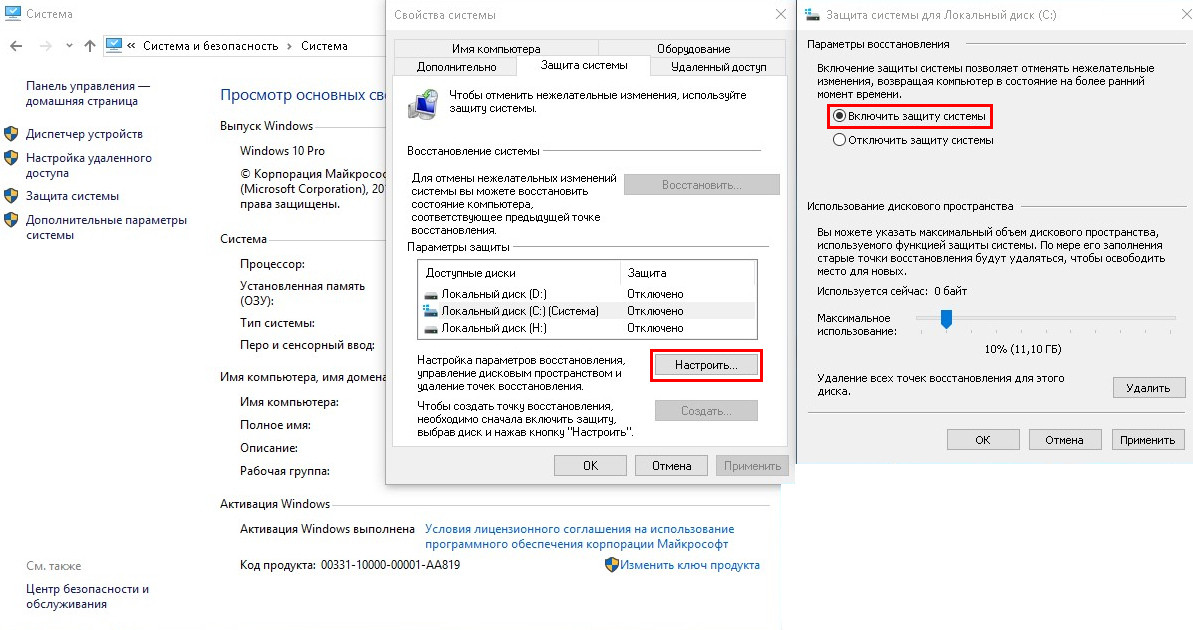
Automātisku reģistra kopiju izveidošana
Jūs varat izveidot šādu punktu šādi:
- Mēs ejam uz vadības paneli.
- Kategorijā "Sistēma un drošība" atlasiet sadaļu "sistēma".
- Mēs dodamies uz apakšiedaļu "Sistēmas aizsardzība", noklikšķiniet uz pogas "Konfigurēt" (ja poga "Izveidot" ir neaktīva).
- Mēs uzliekam marķieri uz “ieslēgt sistēmas aizsardzību” un, pārvietojot slīdni, mēs norādām, cik daudz vietas ir jāizvēlas, lai izveidotu vadības punktus (jo lielāka ir telpa, jo vairāk punktu var izveidot, vienlaikus aizpildot vieta, vecie punkti tiks noņemti automātiskā režīmā).
- Tagad noklikšķiniet uz pogas "Izveidot", piešķiriet vadības punkta nosaukumu un izmantojiet izmaiņas.
Tagad, ja nepieciešams, rullējiet logus uz iepriekš izveidoto punktu, procedūra tiek veikta, nospiežot pogu “Atjaunot”. Ja ir vairāki šādi punkti, jums būs iespēja izvēlēties.
Atgūstot, dati tiek atgriezti no regback subcatologa, kur tiek saglabāta rezerves kopija, augstākā direktorija konfigurācijā, un reģistra faili mērķa katalogā tiek pārrakstīti automātiskā režīmā. Jūs varat atgūt gan darba sistēmā, gan situācijā, kad OS nesākas. Otrais variants ir saistīts ar darbu atveseļošanās vidē, t. h. no atkopšanas diska vai sāknēšanas diskdziņa ar Windows 10 izplatīšanu.
Registora failu manuāla dublēšana
Jūs varat izveidot reģistra kopiju operētājsistēmā Windows 10 manuāli, izmantojot reģistra redaktoru, eksportējot visus tā failus un pārsūtot atsevišķus elementus. Datu eksports ir šāds:
- Logā "izpildīt" (Win+R) mēs izrakstām komandu Regedit, noklikšķiniet uz Enter.
- Redaktorā noklikšķiniet uz "File" - "Export ..." (vai PKM uz "dators" - "Export").
- Atvērtā logā norādiet faila nosaukumu un noklikšķiniet uz pogas “Saglabāt”.
Tagad, ja ir nepieciešams atjaunot reģistru, jums ir jānospiež pele divreiz uz izveidotā elementa ar paplašinājumu ".reg "un piemēro izmaiņas. Tajā pašā laikā izveidotā kopija nav piemērota izmantošanai, pilnībā atteicoties no sistēmas, metode darbojas tikai OS, kas tiek palaista. Turklāt visas izmaiņas ietekmēs tikai REGI saglabātos elementus, savukārt dati, kas parādījās pēc eksporta, paliks vienādi. Vēl viens mīnus metodes - kopēšana parametriem, kas tika izmantoti eksporta procedūras laikā, iespējams, ar kļūdām.
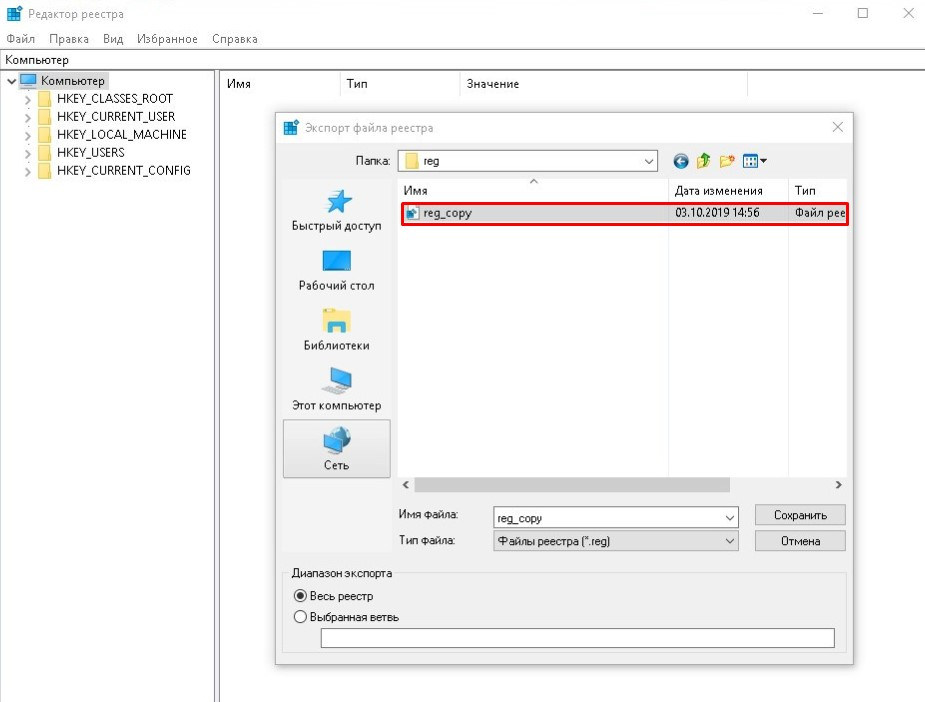
Eksportēt reģistra kopijas "manuāli"
Alternatīva opcija ietver failu kopēšanu no konfigurācijas direktorija, kā arī paslēptu ntuser.Dat (lai to redzētu, jums jāiespējo parādīt slēptos elementus diriģentā), kas atrodas sistēmas diskā mapē ar nosaukumu Lietotājs atsevišķā direktorijā vai noņemamā diskdzinī. Šos failus, kad jums ir jāatjauno reģistrs, var aizstāt ar esošajiem elementiem T. h. atveseļošanās vidē, ja operāciju zāle netiek ielādēta.
Programmas reģistra rezerves kopijas izveidošanai
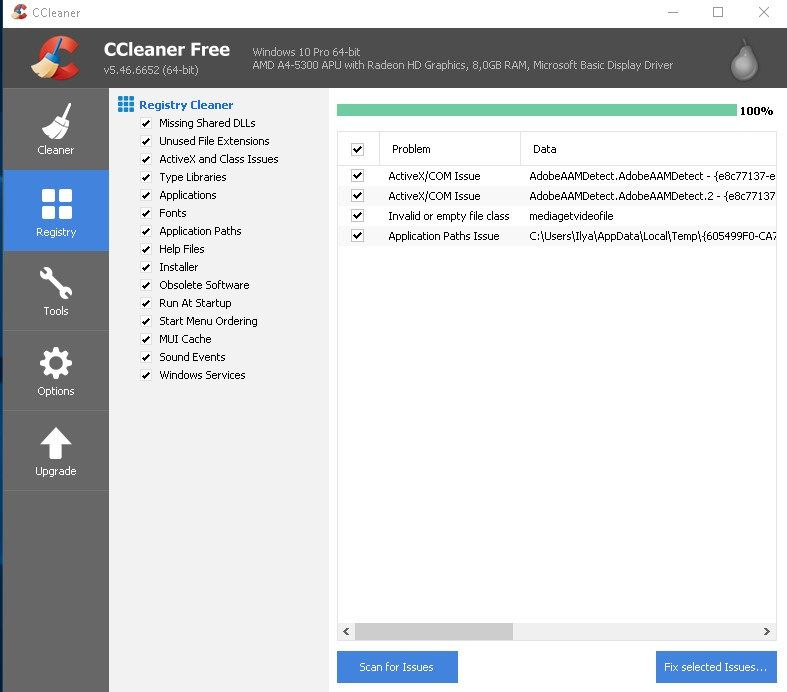
Lai pabeigtu uzdevumu, varat izmantot trešo daļu programmatūru. Šodien jūs varat atrast daudz bezmaksas komunālo pakalpojumu, kas strādā šajā virzienā. Apsveriet, kā izveidot reģistra kopiju, izmantojot programmas:
- Regbaks. Ērta lietderība, kas ļauj ātri un vienkārši izveidot Windows 7, 8, 10 reģistra kopiju, kurai jums vajadzētu nospiest jauno dublējumu, norādīt objekta saglabāšanas ceļu un sākt procesu ar “Sākt ".
- Ēritgui. Vēl viena vienkārša programma, kas ir pieejama, ieskaitot portatīvo versiju. Šeit jūs varat veikt procedūru, nospiežot pogu "Dublēt reģistru", jūs varat mainīt saglabāšanas ceļu pogā Opcijas (opcijas).
- OfflineregistryFinder. Lietderība ir pieejama tikai portatīvajā versijā, tā tiek lejupielādēta, ņemot vērā OS izlādi (32x vai 64x). Ir arī iespēja uzstādīt rusiferu. Programmas logā noklikšķiniet uz pogas “Aizpildiet automātiski”, lai lietderība atrastu ceļu un vietu, kur elementi tiks saglabāti, pēc tam “izveidojiet reģistra attēlu”.
- Skapīša. Populārs sistēmas tīrīšanas un optimizēšanas lietojumprogramma, kuras funkcionalitāte ļauj arī izveidot Windows 10 reģistra kopiju vai citas OS versijas, kurām kreisajā pusē atlasām izvēlni “reģistrs”, noklikšķiniet uz Pogas "Problēma" un, pabeidzot atlasīto procesu,. Lietderība piedāvās dublēšanas izveidi, piekritīs un norādītu kopijas saglabāšanas vietu. Lai atgūtu, jums būs jāsāk saglabāts fails.
Procedūras veikšanai ir daudz veidu, un jūs varat izvēlēties jebkuru jums ērtu iespēju. Jāpatur prātā, ka jums bieži ir jāstrādā atkopšanas vidē, kad sistēma nevēlas sākt, šī iemesla dēļ labāk ir izmantot metodi, kas ietver šo iespēju.
- « Linux Mint vs Ubuntu, kuru labāk izvēlēties
- Nav fizixcuDart_20.DLL izraisa kļūdu un veidus, kā to atrisināt »

